Die vorliegende Übersetzung wurde maschinell erstellt. Im Falle eines Konflikts oder eines Widerspruchs zwischen dieser übersetzten Fassung und der englischen Fassung (einschließlich infolge von Verzögerungen bei der Übersetzung) ist die englische Fassung maßgeblich.
Ändern von Reserved Instances
Wenn sich Ihre Anforderungen ändern, können Sie Ihre Standard- oder Convertible Reserved Instances ändern. So profitieren Sie auch weiterhin von den Rabatten. Sie können Attribute wie die Availability Zone, die Instance-Größe (innerhalb derselben Instance-Familie und -Generation) und den Umfang Ihrer Reserved Instance ändern.
Anmerkung
Sie können auch eine Convertible Reserved Instance gegen eine andere Convertible Reserved Instance mit einer anderen Konfiguration austauschen. Weitere Informationen finden Sie unter Austauschen von Convertible Reserved Instances.
Sie können Ihre kompletten Reserved Instances oder einen Teil ändern. Sie können Ihre ursprünglichen Reserved Instances in zwei oder mehr neue Reserved Instances aufteilen. Wenn Sie beispielsweise über eine Reservierung für 10 Instances in us-east-1a verfügen und Sie 5 Instances in us-east-1b verschieben möchten, führt die Änderungsanforderung zu zwei neuen Reservierungen: Eine für 5 Instances in us-east-1a, und eine für 5 Instances in us-east-1b.
Sie können außerdem zwei oder mehr Reserved Instances in einer einzige Reserved Instance zusammenführen. Wenn Sie beispielsweise vier t2.small Reserved Instances mit jeweils einer Instance haben, können Sie diese in einer t2.large Reserved Instance zusammenführen. Weitere Informationen finden Sie unter Support für das Ändern von Instance-Größen.
Nach der Änderung wird der Rabatt für die Reserved Instances nur auf Instances mit den neuen Parametern angewendet. Wenn Sie beispielsweise die Availability Zone einer Reservierung ändern, werden die Kapazitätsreservierung und die Preisvorteile automatisch auf die Instance-Nutzung in der neuen Availability Zone angewendet. Solange keine anderen gültigen Reservierungen in Ihrem Konto vorhanden sind, werden Instances, die nicht mehr mit den neuen Parametern übereinstimmen, über den On-Demand-Tarif abgerechnet.
Wenn Ihre Änderungsanforderung erfolgreich ist:
-
Die geänderte Reservierung gilt sofort. Die Preisvorteile werden eine Stunde nach Ihrer Änderungsanforderungen auf die neuen Instances angewendet. Wenn Sie beispielsweise Ihre Reservierung um 21:15 Uhr erfolgreich ändern, wird der Preisvorteil um 21:00 Uhr auf Ihre neue Instance übertragen. Sie können das Datum des Inkrafttretens der geänderten Reserved Instances mit dem describe-reserved-instancesBefehl abrufen.
-
Die ursprüngliche Reservierung wird zurückgezogen. Ihr Enddatum entspricht dem Startdatum der neuen Reservierung. Das Enddatum der neuen Reservierung entspricht dem Enddatum der ursprünglichen Reserved Instance. Wenn Sie eine dreijährige Reservierung mit einer verbleibenden Laufzeit von 16 Monaten ändern, hat die resultierende, geänderte Reservierung eine Laufzeit von 16 Monaten. Das Enddatum entspricht dem der ursprünglichen Reservierung.
-
Die geänderte Reservierung zeigt einen Festpreis von 0 USD statt des Festpreises der ursprünglichen Reservierung an.
-
Der Festpreis der geänderten Reservierung wirkt sich nicht auf die Rabattstufenpreisberechnungen für Ihr Konto aus. Diese basieren auf dem Festpreis der ursprünglichen Reservierung.
Wenn Ihre Änderungsanforderung fehlschlägt, verbleiben Ihre Reserved Instances in der ursprünglichen Konfiguration. Sie stehen direkt für eine weitere Änderungsanforderung zur Verfügung.
Es gibt keine Gebühr für die Änderung. Sie erhalten keine neuen Rechnungen.
Sie können Ihre Reservierungen beliebig oft ändern. Sie können jedoch nach der Übermittlung keine ausstehenden Änderungsanforderungen ändern oder diese stornieren. Nach der erfolgreichen Durchführung der Änderungen. So können sie die Änderungen bei Bedarf rückgängig machen.
Inhalt
Anforderungen und Einschränkungen für Änderungen
Sie können diese Attribute wie folgt ändern.
| Änderbares Attribut | Unterstützte Plattformen | Einschränkungen und Überlegungen |
|---|---|---|
|
Ändern der Availability Zones innerhalb einer Region |
Linux und Windows |
- |
|
Ändern des Umfangs von einer Availability Zone auf eine Region und entgegengesetzt |
Linux und Windows |
Eine zonale Reserved Instance ist auf eine Availability Zone ausgerichtet und reserviert die Kapazität in dieser Availability Zone. Wenn Sie den Umfang von einer Availability Zone auf eine Region ändern (mit anderen Worten, von zonal zu regional), verlieren Sie den Vorteil der Kapazitätsreservierung. Eine regionale Reserved Instance ist auf eine Region ausgerichtet. Der Reserved-Instance-Rabatt gilt für die Instance-Nutzung in jeder Availability Zone in dieser Region. Darüber hinaus gilt der Reserved-Instance-Rabatt auf die Instance-Nutzung in allen Größen in der ausgewählten Instance-Familie. Wenn Sie den Umfang von einer Region auf eine Availability Zone ändern (mit anderen Worten, von regional zu zonal), verlieren Sie die Flexibilität für die Availability Zone und die Instance-Größe (falls zutreffend). Weitere Informationen finden Sie unter Wie Reserved-Instances-Rabatte angewendet werden. |
|
Ändern der Instance-Größe innerhalb desselben Instance-Familie und -Generation |
Nur Linux/UNIX Die Flexibilität der Instance-Größe ist für Reserved Instances auf den anderen Plattformen nicht verfügbar, darunter fallen Linux mit SQL Server Standard, Linux mit SQL Server Web, Linux mit SQL Server Enterprise, Red Hat Enterprise Linux, SUSE Linux, Windows, Windows mit SQL Standard, Windows mit SQL Server Enterprise und Windows mit SQL Server Web. |
Die Reservierung muss die Standard-Tenancy verwenden. Einige Instance-Familien werden nicht unterstützt, da keine anderen Größen verfügbar sind. Weitere Informationen finden Sie unter Support für das Ändern von Instance-Größen. |
Voraussetzungen
Amazon EC2 bearbeitet Ihre Änderungsanfrage, wenn genügend Kapazität für Ihre neue Konfiguration vorhanden ist (falls zutreffend) und wenn die folgenden Bedingungen erfüllt sind:
-
Die Reserved Instance kann nicht vor dem Kauf oder beim Kauf geändert werden.
-
Die Reserved Instance muss aktiv sein.
-
Es dürfen keine Änderungsanforderungen ausstehen.
-
Die Reserved Instance ist nicht im Reserved Instance Marketplace aufgelistet.
-
Der Ressourcenbedarf der Instance-Größe der Origianlreservierung und der neuen Konfiguration müssen übereinstimmen. Weitere Informationen finden Sie unter Support für das Ändern von Instance-Größen.
-
Die Original-Reserved Instances müssen entweder Standard-Reserved Instances oder Convertible Reserved Instances, aber nicht eine Kombination aus beiden sein.
-
Die Original-Reserved Instances müssen in derselben Stunde ablaufen, wenn es sich um Standard-Reserved Instances handelt.
-
Um die Instance-Größe zu ändern, muss die Reserved Instance die Flexibilität der Instance-Größe unterstützen. Eine Liste der Reserved Instances, die die Flexibilität der Instance-Größe nicht unterstützen, finden Sie unter Flexibilität bezüglich der Instance-Größe.
Support für das Ändern von Instance-Größen
Sie können die Instance-Größe einer Reserved Instance ändern, wenn die folgenden Anforderungen erfüllt sind.
Voraussetzungen
-
Die Plattform ist Linux/UNIX.
-
Sie müssen eine andere Instance-Größe in derselben Instance-Familie (gekennzeichnet durch einen Buchstaben, z. B. T) und Generation (gekennzeichnet durch eine Zahl, z. B. 2) auswählen.
Sie können beispielsweise eine Reserved Instance von
t2.smallauft2.largeändern, da beide zur gleichen T2-Familie und -Generation gehören. Sie können eine Reserved Instance jedoch nicht von T2 auf M2 oder von T2 auf T3 ändern, da in diesen beiden Beispielen die Ziel-Instance-Familie und -Generation nicht mit der ursprünglichen Reserved Instance identisch sind. -
Sie können die Instance-Größe einer Reserved Instance nur ändern, wenn sie die Instance-Größenflexibilität unterstützt. Eine Liste der Reserved Instances, die die Flexibilität der Instance-Größe nicht unterstützen, finden Sie unter Flexibilität bezüglich der Instance-Größe.
-
Sie können die Instance Größe von Reserved Instances für
t1.micro-Instances nicht ändern, dat1.micronur über eine Größe verfügt. -
Das Original und die neue Reserved Instance müssen denselben Ressourcenbedarf für die Instance-Größe aufweisen.
Ressourcenbedarf für die Instance-Größe
Jede Reserved Instance hat einen Ressourcenbedarf für die Instance-Größe. Dieser wird über den Normalisierungsfaktor der Instance-Größe und die Anzahl der Instances in der Reservierung bestimmt. Wenn Sie die Instance-Größen in einer Reserved Instance ändern, muss der Ressourcenbedarf der neuen Konfiguration mit dem der ursprünglichen Konfiguration übereinstimmen. Andernfalls wird die Änderungsanforderung nicht verarbeitet.
Um den Ressourcenbedarf für die Instance-Größe einer Reserved Instance zu berechnen, multiplizieren Sie die Anzahl der Instances mit dem Normalisierungsfaktor. In der EC2 Amazon-Konsole wird der Normalisierungsfaktor in Einheiten gemessen. In der folgenden Tabelle wird der Normalisierungsfaktor für die Instance-Größen in einer Instance-Familie beschrieben. t2.medium hat beispielsweise einen Normalisierungsfaktor von 2. Daher hat eine Reservierung für vier t2.medium-Instances einen Ressourcenbedarf von 8 Einheiten.
| Instance-Größe | Normalisierungsfaktor |
|---|---|
| nano | 0,25 |
| micro | 0.5 |
| small | 1 |
| medium | 2 |
| large | 4 |
| xlarge | 8 |
| 2xlarge | 16 |
| 3xlarge | 24 |
| 4xlarge | 32 |
| 6xlarge | 48 |
| 8xlarge | 64 |
| 9xlarge | 72 |
| 10xlarge | 80 |
| 12xlarge | 96 |
| 16xlarge | 128 |
| 18xlarge | 144 |
| 24xlarge | 192 |
| 32xlarge | 256 |
| 48xlarge | 384 |
| 56xlarge | 448 |
| 112xlarge | 896 |
Sie können Ihre Reservierungen unterschiedlichen Instance-Größen in derselben Instance-Familie zuweisen, sofern der Ressourcenbedarf für die Instance-Größe Ihrer Reservierung gleichbleibt. Beispielsweise können Sie eine Reservierung für eine t2.large-Instance (1 @ 4 Einheiten) in vier t2.small-Instances (4 @ 1 Einheit) unterteilen. Ebenso können Sie eine Reservierung für vier t2.small-Instances in einer t2.large-Instance kombinieren. Sie können Ihre Reservierung für zwei t2.small-Instances jedoch nicht in eine t2.large-Instance ändern, da der Ressourcenbedarf der neuen Reservierung (4 Einheiten) größer ist als der Ressourcenbedarf der Originalreservierung (2 Einheiten).
Im folgenden Beispiel haben Sie eine Reservierung mit zwei t2.micro-Instances (1 Einheit) und eine Reservierung mit einer t2.small-Instance (1 Einheit). Wenn Sie beide Reservierungen mit einer einzigen Reservierung mit einer t2.medium-Instance (2 Einheiten) zusammenführen, entspricht der Ressourcenbedarf der neuen Reservierung dem Ressourcenbedarf der kombinierten Reservierungen.
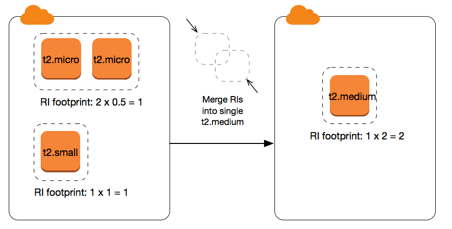
Sie können außerdem eine Reservierung in zwei oder mehr Reservierungen aufteilen. Im folgenden Beispiel haben Sie eine Reservierung mit einer t2.medium-Instance (2 Einheiten). Sie können die Reservierung in zwei Reservierungen unterteilen, eine mit zwei t2.nano-Instances (0,5 Einheiten) und die andere mit drei t2.micro-Instances (1,5 Einheiten).
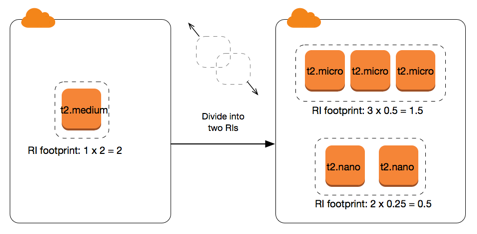
Normalisierungsfaktoren für Bare Metal-Instances
Sie können eine Reservierung mit metal-Instances ändern, die andere Größen innerhalb derselben Instance-Familie verwenden. Ebenso können Sie eine Reservierung mit anderen Instances als Bare Metal-Instances ändern, indem Sie die metal-Größe innerhalb derselben Instance-Familie verwenden. Im Allgemeinen hat eine Bare Metal-Instance dieselbe Größe wie die größte verfügbare Instance-Größe innerhalb derselben Instance-Familie. Beispielsweise hat eine i3.metal-Instance die gleiche Größe wie eine i3.16xlarge-Instance, sodass sie denselben Normalisierungsfaktor haben.
In der folgenden Tabelle wird der Normalisierungsfaktor für die Bare Metal-Instance-Größen in den Instance-Familien mit Bare Metal-Instances beschrieben. Der Normalisierungsfaktor für metal-Instances hängt im Gegensatz zu den anderen Instance-Größen von der Instance-Familie ab.
| Instance-Größe | Normalisierungsfaktor |
|---|---|
a1.metal |
32 |
m5zn.metal | x2iezn.metal
z1d.metal
|
96 |
c6g.metal |
c6gd.metal |
i3.metal |
m6g.metal |
m6gd.metal |
r6g.metal |
r6gd.metal |
x2gd.metal
|
128 |
c5n.metal |
144 |
c5.metal |
c5d.metal |
i3en.metal |
m5.metal |
m5d.metal |
m5dn.metal |
m5n.metal |
r5.metal |
r5b.metal |
r5d.metal |
r5dn.metal |
r5n.metal
|
192 |
c6i.metal |
c6id.metal |
m6i.metal |
m6id.metal |
r6d.metal |
r6id.metal
|
256 |
u-18tb1.metal |
u-24tb1.metal
|
448 |
u-6tb1.metal |
u-9tb1.metal |
u-12tb1.metal
|
896 |
Beispiel: Eine i3.metal-Instance hat beispielsweise einen Normalisierungsfaktor von 128. Wenn Sie eine i3.metal-Reserved Instance der Amazon Linux/Unix-Plattform mit Standard-Tenancy erwerben, können Sie die Reservierung wie folgt aufteilen:
-
Da eine
i3.16xlarge-Instance dieselbe Größe wie einei3.metal-Instance hat, ist ihr Normalisierungsfaktor 128 (128/1). Die Reservierung für einei3.metal-Instance kann in einei3.16xlarge-Instance geändert werden. -
Da eine
i3.8xlarge-Instance halb so groß wie einei3.metal-Instance ist, ist ihr Normalisierungsfaktor 64 (128/2). Die Reservierung für einei3.metal-Instance kann in zweii3.8xlarge-Instances aufgeteilt werden. -
Da eine
i3.4xlarge-Instance ein Viertel der Größe eineri3.metal-Instance ist, ist ihr Normalisierungsfaktor 32 (128/4). Die Reservierung für einei3.metal-Instance kann in vieri3.4xlarge-Instances aufgeteilt werden.
Senden von Änderungsanforderungen
Bevor Sie Ihre Reserved Instances ändern, sollten Sie die geltenden Einschränkungen lesen. Bevor Sie die Instance-Größe ändern, berechnen Sie den Gesamtumfang der Instance-Größe der ursprünglichen Reservierungen, die Sie ändern möchten, und stellen Sie sicher, dass er mit dem Gesamtumfang der Instance-Größe Ihrer neuen Konfigurationen übereinstimmt.
Fehlerbehebung bei Änderungsanforderungen
Wenn die angeforderten Zielkonfigurationseinstellungen eindeutig waren, erhalten Sie eine Nachricht zur Verarbeitung Ihrer Anforderung. Zu diesem Zeitpunkt EC2 hat Amazon lediglich festgestellt, dass die Parameter Ihrer Änderungsanfrage gültig sind. Ihre Änderungsanforderung kann trotzdem während der Verarbeitung aufgrund einer unzureichenden Kapazität fehlschlagen.
In einigen Situationen erhalten Sie möglicherweise eine Nachricht, die eine unvollständige oder fehlgeschlagene Änderungsanforderung anzeigt. Nutzen Sie die Informationen aus diesen Nachrichten als Startpunkt für eine neue Änderungsanforderung. Stellen Sie vor dem Senden der Anforderung sicher, dass Sie die anwendbaren Einschränkungen gelesen haben.
Nicht alle ausgewählten Reserved Instances können für die Änderung verarbeitet werden
Amazon EC2 identifiziert und listet die Reserved Instances auf, die nicht geändert werden können. Wenn Sie eine solche Nachricht erhalten, rufen Sie die Reserved Instance-Seite in der EC2 Amazon-Konsole auf und überprüfen Sie die Informationen für die Reserved Instances.
Fehler bei der Verarbeitung Ihrer Änderungsanforderung
Sie haben eine oder mehrere Reserved Instances für eine Änderung gesendet. Es konnten jedoch nicht alle Anforderungen verarbeitet werden. Abhängig von der Anzahl der zu ändernden Reservierungen können Sie unterschiedliche Versionen der entsprechenden Nachricht erhalten.
Amazon EC2 zeigt die Gründe an, warum Ihre Anfrage nicht bearbeitet werden kann. Sie können beispielsweise die gleiche Zielkonfiguration —(eine Kombination aus Availability Zone und Plattform)— für eine oder mehrere Untergruppen der zu ändernden Reserved Instances angegeben haben. Versuchen Sie, die Änderungsanforderung erneut zu senden. Stellen Sie jedoch sicher, dass die Instance-Details der Reservierung übereinstimmen. Stellen Sie außerdem sicher, dass die Zielkonfigurationen für alle zu ändernden Untergruppen einheitlich sind.